¿Cómo habilitar Windows Server 2016?
Ingresa a tu cuenta en nuestro sitio web. Sin hacer clic, coloca el cursor sobre Perfil para abrir un menú desplegable. Selecciona Claves de Producto.
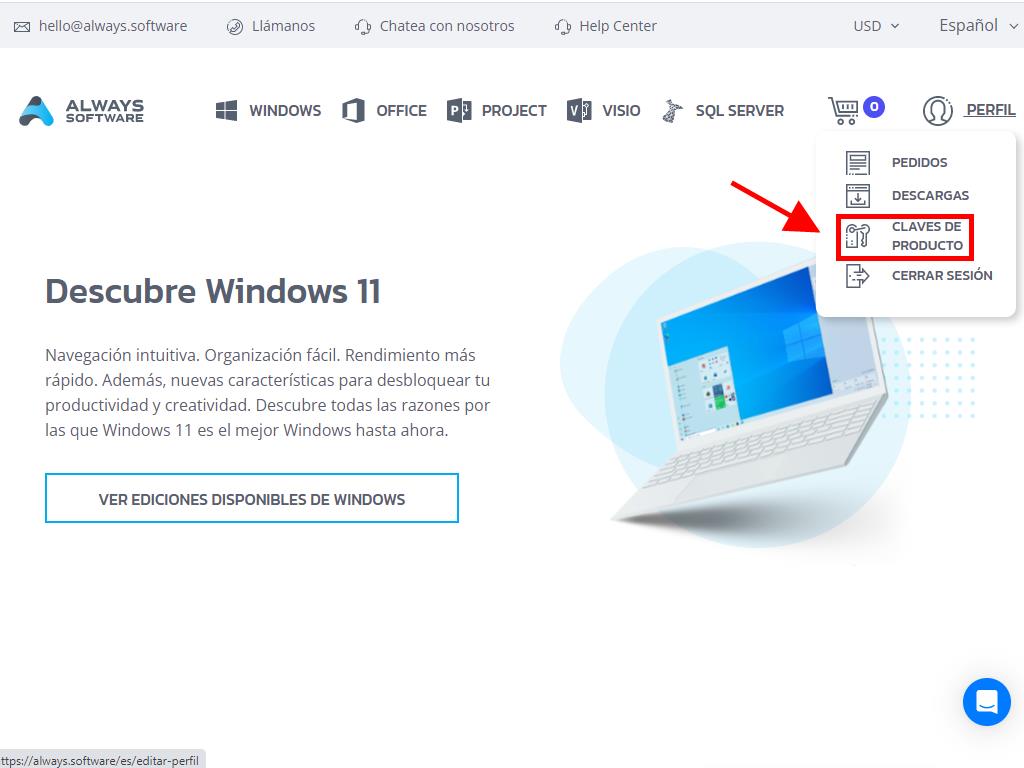
Ahí encontrarás la clave de producto necesaria para activar Windows Server 2016.
Si ya tienes Windows Server instalado, asegúrate de que no esté en modo de evaluación y sigue estos pasos:
Nota: Recomendamos instalar todas las actualizaciones del software antes de proceder con la activación.
- Instala todas las actualizaciones disponibles para Windows Server, selecciona el botón Inicio y haz clic en Configuración.
- Luego, haz clic en Actualización y seguridad.
- Haz clic en Activación.
- Haz clic en Cambiar clave de producto.
- Ingresa tu clave de producto. La licencia será reconocida y activada automáticamente. Luego, haz clic en Cerrar.
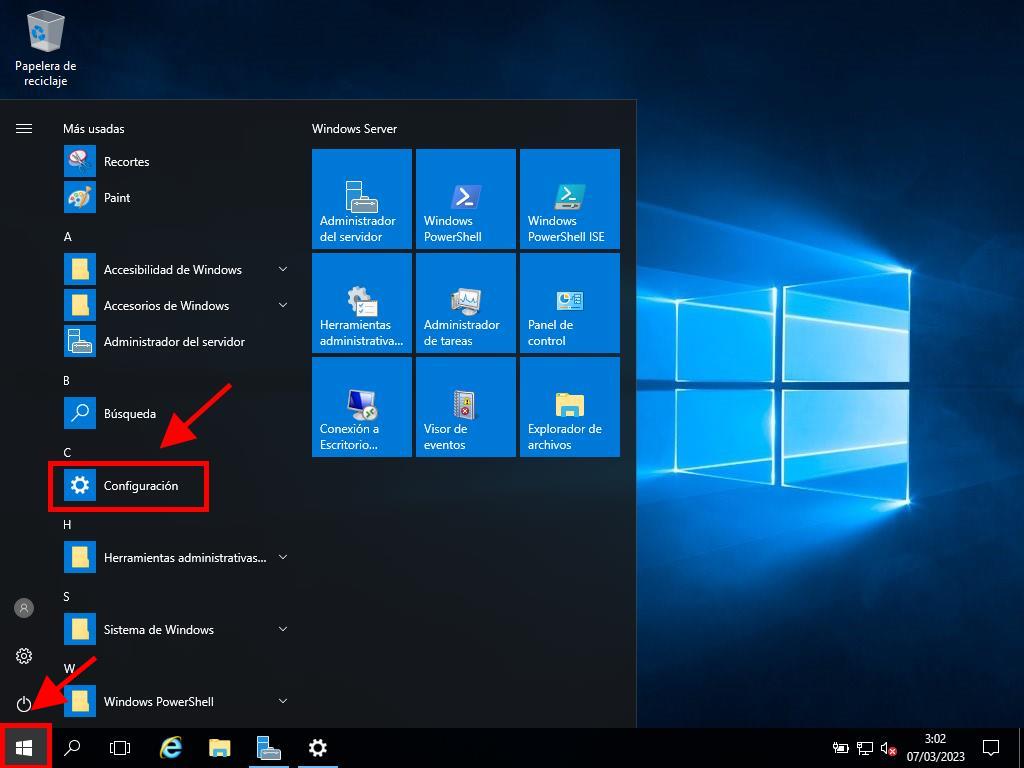
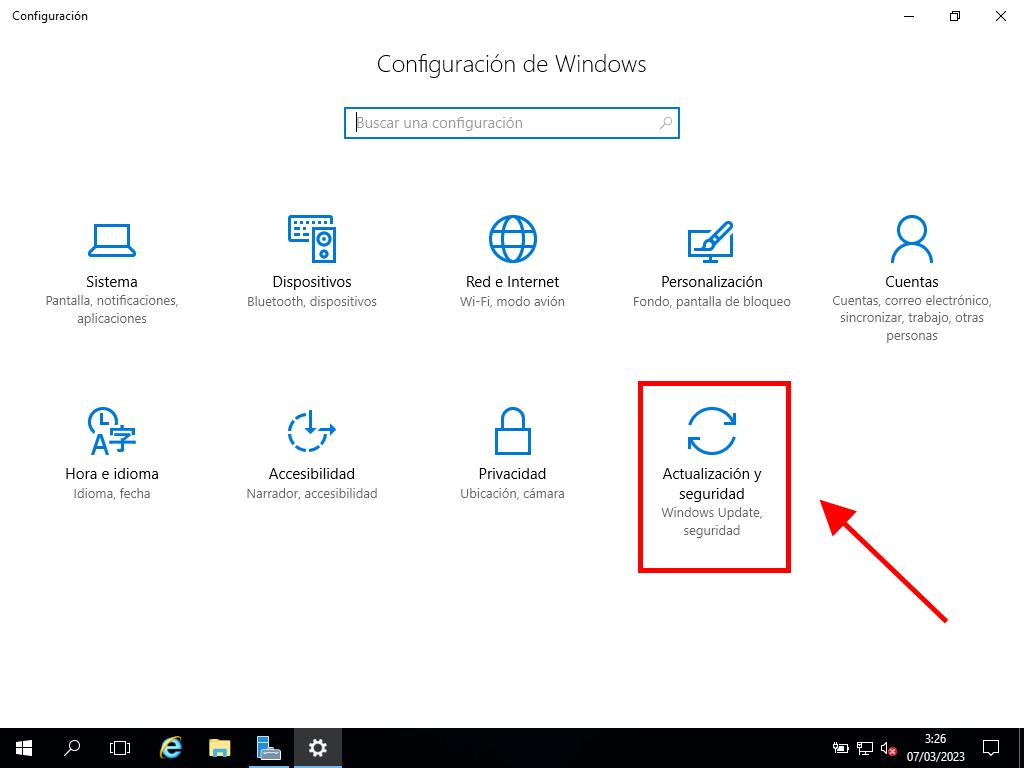
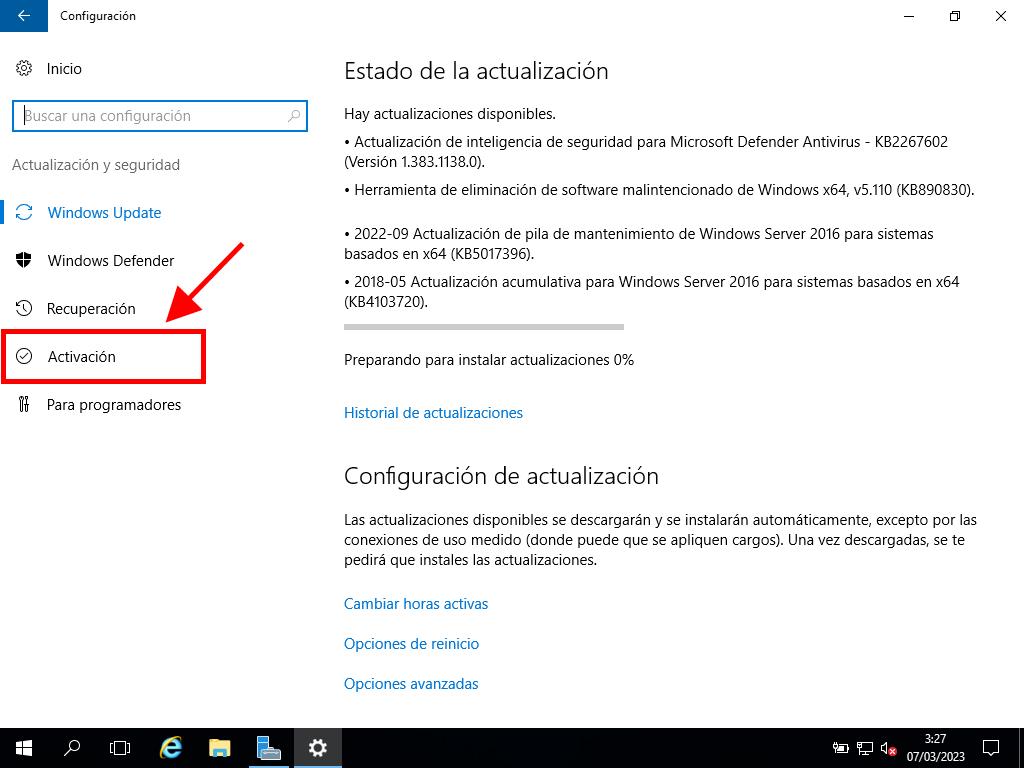
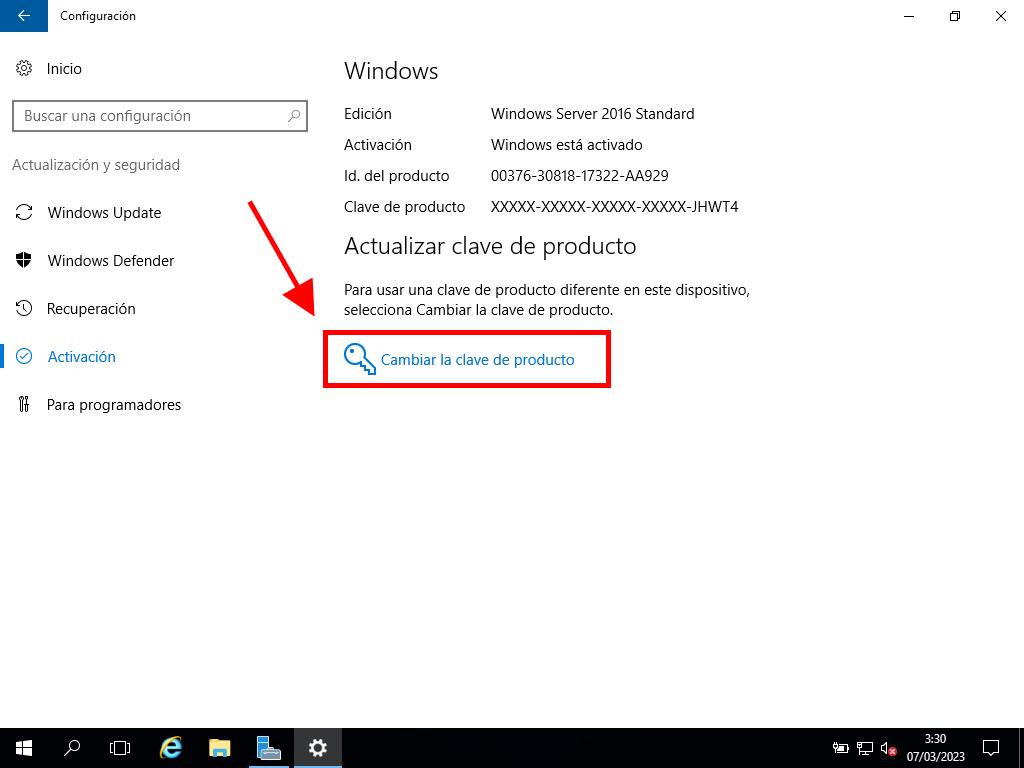
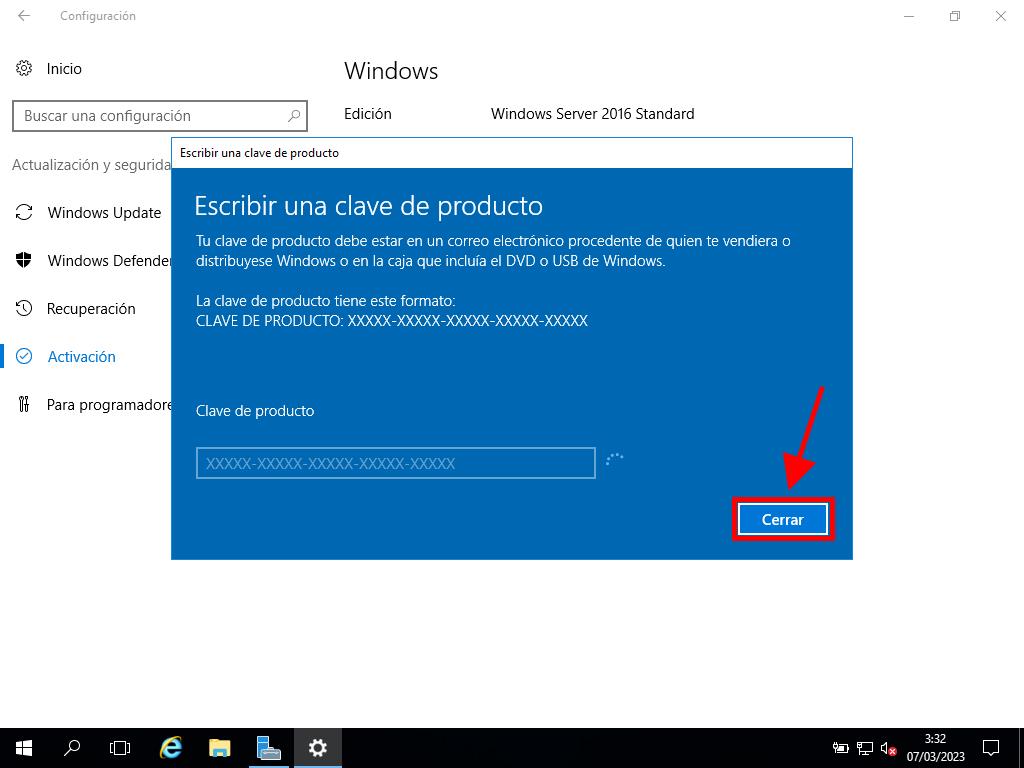
Nota: Si al ingresar tu clave de producto ves el mensaje La clave de producto que escribiste no funcionó. Comprueba la clave de producto e inténtalo de nuevo, o prueba con una distinta, es posible que tu sistema esté en modo de evaluación o que el sistema operativo use un canal de activación diferente al de la licencia. Contacta a uno de nuestros agentes para ayuda personalizada. Haz clic aquí para asistencia.
Si tu sistema está en modo de evaluación, sigue este proceso:
Nota: Asegúrate de que el servidor tenga todas las actualizaciones instaladas para evitar errores en la activación.
- En el cuadro de búsqueda de la barra de tareas escribe CMD y haz clic derecho en Símbolo del sistema, seleccionando Ejecutar como administrador.
- En el recuadro, escribe el siguiente comando: dism /online /set-edition:serverstandard /productkey:XXXXX-XXXXX-XXXXX-XXXXX-XXXXX /accepteula. Reemplaza las X con tu clave de producto y presiona Enter.
- Una vez completado el proceso de activación, reinicia el servidor.
- Después de reiniciar, tu Windows Server 2016 estará activado y listo para usar. Verifica en la esquina inferior derecha que ya no aparezca la marca de Windows Server Standard Evaluation.
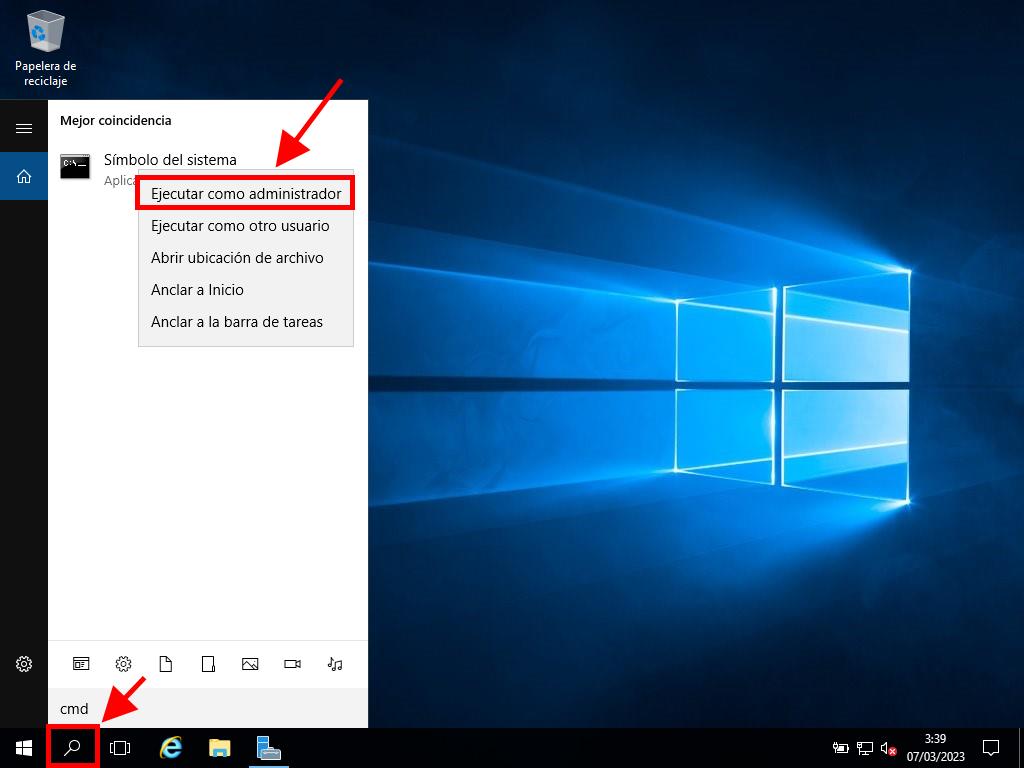
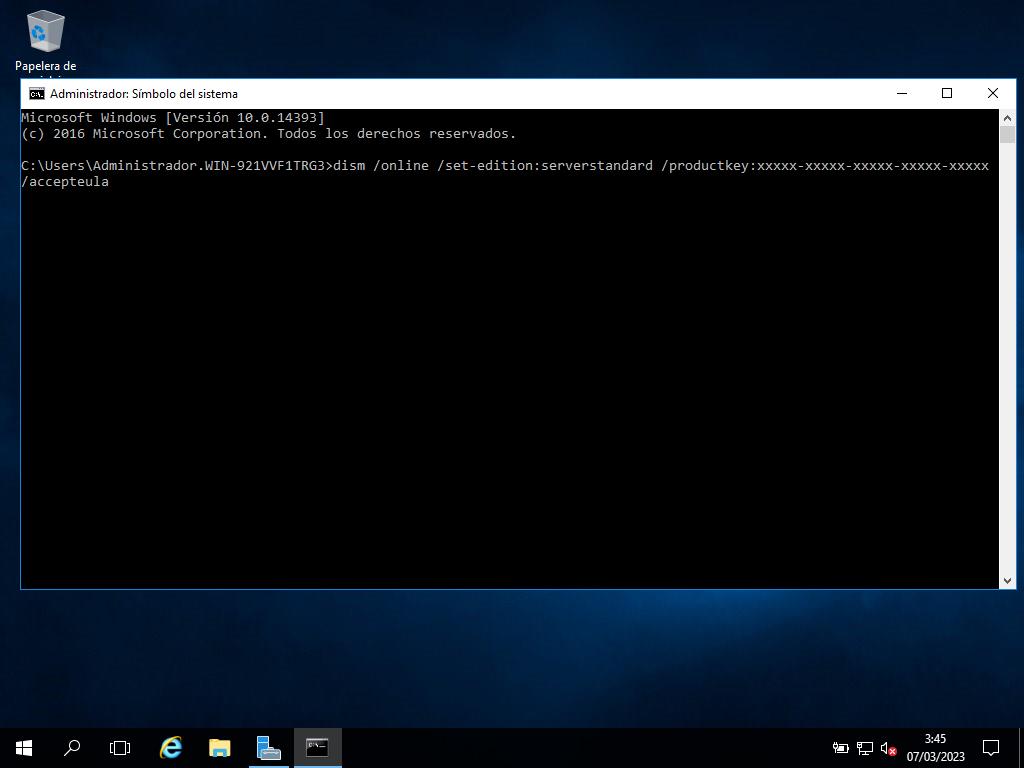
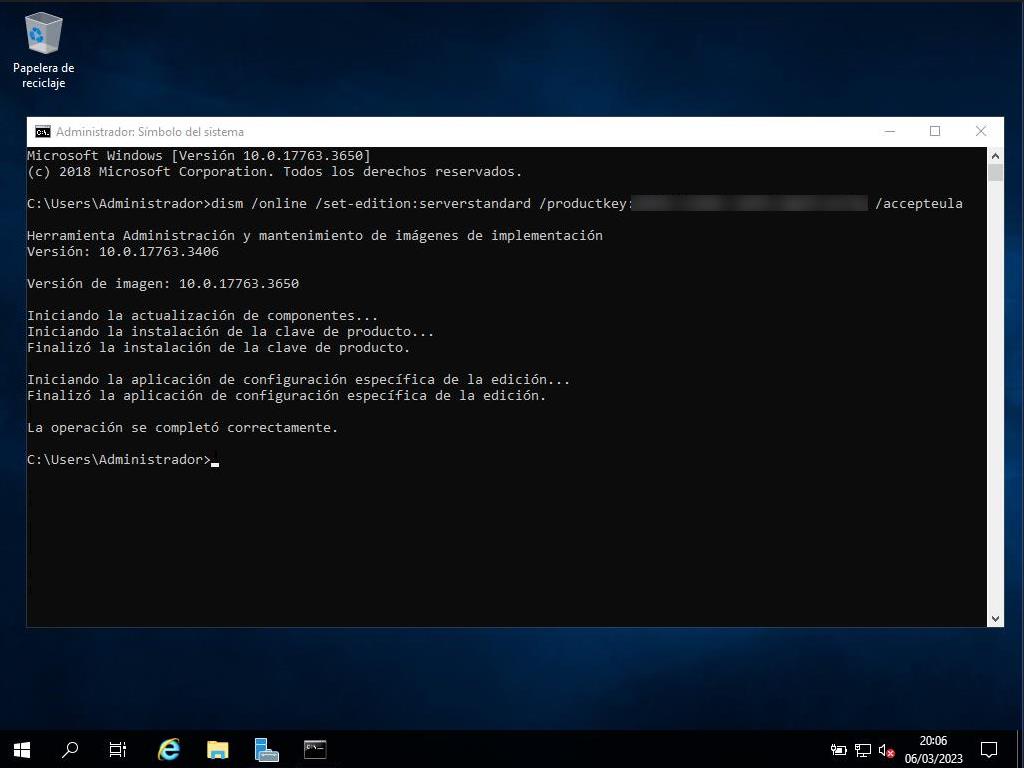
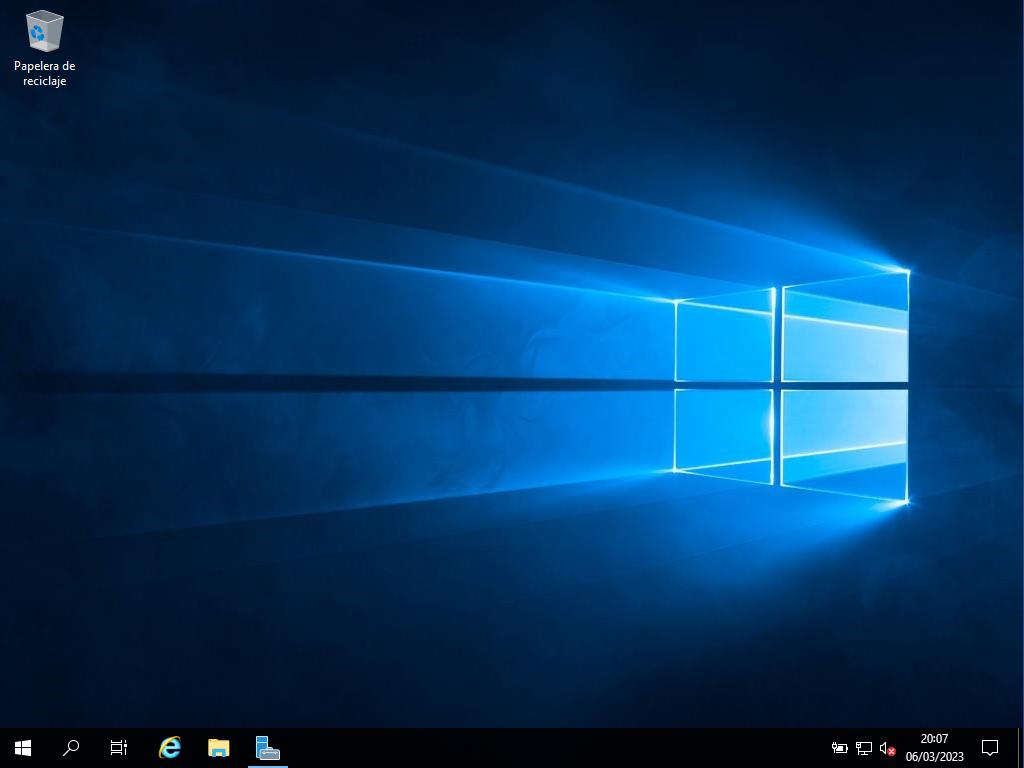
 Iniciar sesión / Registrarse
Iniciar sesión / Registrarse Pedidos
Pedidos Claves de producto
Claves de producto Descargas
Descargas

 Ir a United States of America - English (USD)
Ir a United States of America - English (USD)